无线局域网 6E 使用 6GHz 无线频段,可在受支持的设备上实现更快、更可靠的无线连接。下面介绍了在 Apple 设备上使用无线局域网 6E 时如何实现最佳的无线性能。
使用无线局域网 6E 需满足的条件
要加入无线局域网 6E,你需要持有下面的一款 Apple 设备:
- MacBook Pro(14 英寸,2023 年)和 MacBook Pro(16 英寸,2023 年)
- Mac mini(2023 年)
- 11 英寸 iPad Pro(第 4 代)和 12.9 英寸 iPad Pro(第 6 代)
要创建无线局域网 6E,你需要一个支持无线局域网 6E 并为它启用了 2.4GHz 或 5GHz 频段的无线局域网路由器或接入点,最好是针对所有频段使用同一网络名称 (SSID)。
关于具有有限兼容性的无线局域网 6E
为了在 Apple 设备上获得最佳性能,提供网络的无线局域网路由器应该针对它的所有无线频段使用同一网络名称,这些频段包括:2.4GHz 频段、5GHz 频段,以及无线局域网 6E 的 6GHz 频段。
如果路由器没有针对所有频段使用同一名称,则你的设备会将网络视为具有有限的兼容性。随后,你的设备会查找相应 5GHz 网络的名称,并询问你要不要加入这个网络以获得更好的兼容性。
- 如果你选择“好”或“加入”,你的设备便会加入 5GHz 网络,而无法获得无线局域网 6E 的优势。
- 如果你选择“以后”,你的设备将继续使用无线局域网 6E,但你通过网络进行某些活动时的总体体验可能与预期不符。
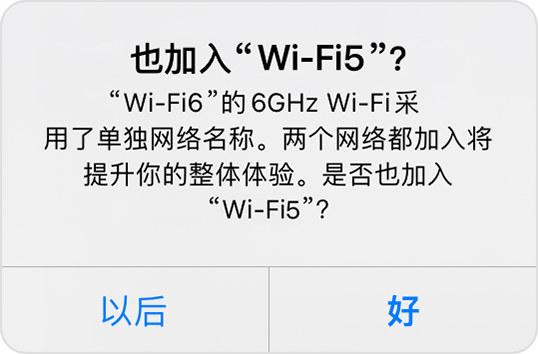
如果你负责管理无线局域网路由器,则可以使用其配置网页或 App 来编辑每个频段的名称,以便所有频段的名称都相同。然后,你的设备便可完全兼容地重新加入无线局域网 6E。 如需进一步了解网络名称和其他设置,请参考“无线局域网路由器和接入点的推荐设置”。
如何在设备上关闭无线局域网 6E 模式
对于按照建议使用同一网络名称的无线局域网 6E,如果你在使用网络时遇到任何其他问题,则你可以在连接到这个网络时关闭无线局域网 6E 模式。之后,你的设备将不再使用这个网络的 6GHz 频段。这不会影响你在其他网络上使用无线局域网 6E。
Mac
- 选取 Apple 菜单 >“系统设置”,然后点按“Wi-Fi”。
- 点按所连接的无线局域网 6E 名称旁边的“详细信息”按钮。
- 从“Wi-Fi 6E 模式”旁边的弹出式菜单中,选取“关闭”。
iPad
- 前往“设置”>“无线局域网”。
- 轻点所连接的无线局域网 6E 的名称。
- 轻点“Wi-Fi 6E 模式”,然后轻点“关闭”。
未经允许不得转载:Mac大学 » 苹果无线局域网 6E 网络是什么 – 详细介绍
 Mac大学
Mac大学

评论前必须登录!